Ağ yöneticiniz kurulumu engelleyen bir Grup İlkesi uyguladığı için Google Chrome'u bilgisayarınıza yükleyemiyorsanız, bu kılavuz dualarınızın cevabıdır.
Bu hata mesajını neden aldığınızı ve bundan nasıl kurtulabileceğinizi görelim.
Ağ Yöneticisi Engellenen Chrome Yüklemesini Düzeltin
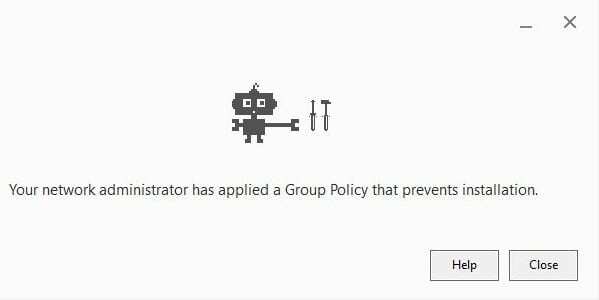
1. Google'ı Kayıt Defterinizden Silin
Bu çözüm çoğu kullanıcı için çalışmalıdır. Google klasörünü Kayıt Defterinizden sildikten sonra, Chrome'u bilgisayarınıza yükleyebilmelisiniz.
- basın Windows ve R tuşları aynı zamanda yeni bir Çalıştır penceresi başlatmak için
- Tip regedit ve Kayıt Defteri Düzenleyicisini açmak için Enter'a basın
- şimdi git HKEY_LOCAL_MACHINE\SOFTWARE\Policies\Google
- Silmek Google
- Not: Google klasörü orada değilse, şuraya gidin: HKEY_LOCAL_MACHINE\SOFTWARE\Google
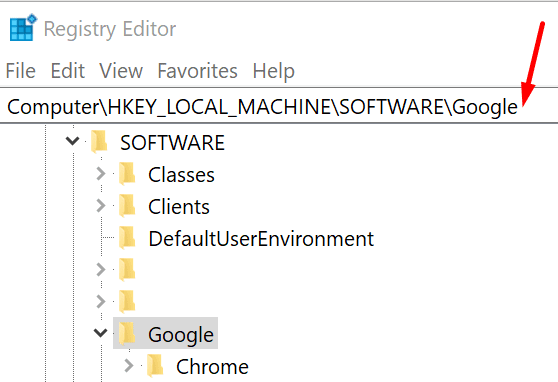
- Not: Google klasörü orada değilse, şuraya gidin: HKEY_LOCAL_MACHINE\SOFTWARE\Google
- Bilgisayarınızı yeniden başlatın ve ardından Chrome'u tekrar indirip yeniden yüklemeyi deneyin.
Diğer kullanıcılar, Google Güncelleme anahtarının etkinleştirilmesinin de işe yaradığını öne sürdü.
Bunu yapmak için:
- Kayıt Defteri Düzenleyicisi'ni açın ve şuraya gidin: HKEY_LOCAL_MACHINE\SOFTWARE\Policies\Google\Update
- üzerine sağ tıklayın Güncelleme tuşuna basın ve seçin değiştir
- Değeri 0'dan 1'e değiştirin
- Değişiklikleri kaydedin ve tarayıcıyı yeniden yüklemeyi deneyin.
Yine, bilgisayar yapılandırmanıza bağlı olarak Google Güncelleme anahtarı başka bir yerde bulunabilir.
2. Tam bir virüs taraması çalıştırın
Kötü amaçlı yazılımlar ve virüsler, bilgisayar ayarlarınızın bazılarını değiştirebilir ve hatta Chrome veya diğer programları yüklemenizi engelleyebilir.
Derinlemesine bir virüsten koruma taraması çalıştırarak kötü amaçlı yazılım bulaşmalarını dışladığınızdan emin olun. Virüsten koruma programınızın bilgisayarınızdaki tüm dosya ve klasörleri taramasına ve algılanan tüm tehditleri kaldırmasına izin verin.
Virüsten koruma çözümlerinden bahsetmişken, şu kılavuzlara da göz atmak isteyebilirsiniz:
- Antivirüs Karşılaştırması: Windows Defender Vs Avast
- Norton Security Deluxe İnceleme
- McAfee Total Protection İncelemesi
3. Bilgisayarınızı temiz önyükleme yapın
Arka planda çalışan programlardan bazıları Chrome'u yüklemenizi engelliyorsa, bilgisayarınızı temiz bir şekilde önyükleyerek bu sorunu kolayca atlayabilirsiniz.
Bu şekilde Windows, yazılım çakışması sorunları yaşama riskini önemli ölçüde azaltan minimum program ve süreç kümesini kullanmaya başlayacaktır. Ancak bunu yapmak için bir yönetici hesabına ihtiyacınız var.
- Arama kutusuna tıklayın ve yazın msconfig
- Arama sonuçlarından Sistem Yapılandırma uygulamasını açın
- şuraya gidin: Hizmetler sekme
- Seçme Bütün Microsoft Servisleri'ni gizle → Tümünü devre dışı bırak

- şuraya git Başlamak sekmesini seçin ve seçin Görev Yöneticisini Aç
- Başlangıçta otomatik olarak başlatılmasını istemediğiniz programları seçin ve Devre dışı bırakmak

- Değişiklikleri uygulayın ve Görev Yöneticisini kapatın.
Chrome'u tekrar indirip yüklemeyi deneyin.
Alternatif olarak, Chrome'u Güvenli Modda da yüklemeyi deneyebilirsiniz.
4. Chrome Çevrimdışı Yükleyici'yi kullanın
Çözüm olarak Chrome Çevrimdışı Yükleyici'yi de indirebilirsiniz. Nasıl kullanılacağı aşağıda açıklanmıştır:
- Chrome bağımsız yükleyicisini indirin İnternete bağlı farklı bir bilgisayarda
- Şimdi, başlangıçta size ağ yöneticisi hatası veren bilgisayardaki alternatif Chrome yükleyiciyi taşıyın.
- Dosyayı açın ve ekrandaki tüm talimatları uyguladığınızdan emin olarak Chrome'u yükleyin.
5. BT yöneticinizle iletişime geçin
Bu hatayı okulunuzda veya iş bilgisayarınızda alıyorsanız veya uzaktan yönetim yazılımı yüklüyse BT yöneticinizle iletişime geçin ve yazılıma izin vermek için sorunlu Grup İlkesini düzenlemelerini isteyin. Kurulum.